Uporaba funkcije kot enega od argumentov v formuli, ki uporablja funkcijo, se imenuje ugnezdenje, to funkcijo pa bomo imenovali ugnezdena funkcija. Če na primer ugnezdite funkciji AVERAGE in SUM v argumente funkcije IF, ta formula sešteje nabor števil (G2:G5), le če je povprečje drugega nabora števil (F2:F5) večje od 50. V nasprotnem primeru vrne 0.
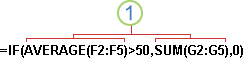
Funkciji AVERAGE in SUM sta ugnezdeni v funkcijo IF.
V formulo lahko ugnezdite do 64 ravni funkcij.
-
Kliknite celico, v katero želite vnesti formulo.
-
Če želite začeti formulo s funkcijo, kliknite Vstavi


Excel vstavi enačaj (=) namesto vas.
-
V polju Ali izberite kategorijo izberite Vse.
Če poznate kategorije funkcij, lahko izberete tudi kategorijo.
Če niste prepričani, katero funkcijo bi uporabili, v polje Iskanje funkcije vnesite vprašanje, ki opisuje, kaj želite narediti (na primer »seštevanje števil« vrne funkcijo SUM).
-
Če želite vnesti drugo funkcijo kot argument, vnesite funkcijo v polje argumenta, ki ga želite.
Deli formule, prikazani v pogovornem oknu Argumenti funkcije, odražajo funkcijo, ki ste jo izbrali v prejšnjem koraku.
Če ste kliknili IF, se v pogovornem oknu Argumenti funkcije prikažejo argumenti za funkcijo IF . Če želite ugneznesti drugo funkcijo, jo lahko vnesete v polje argumenta. Sum (G2:G5) lahko na primer vnesete Value_if_true v funkcijo IF .
-
Vnesite dodatne argumente, ki jih potrebujete za dokončanje formule.
Namesto da vnesete sklice na celice, lahko izberete celice, na katere se želite sklicevati. Kliknite


Namig: Če želite več informacij o funkciji in njenih argumentih, kliknite Pomoč za to funkcijo.
-
Ko vnesete argumente v formulo, kliknite V redu.
-
Kliknite celico, v katero želite vnesti formulo.
-
Če želite začeti formulo s funkcijo, kliknite Vstavi


-
V pogovornem oknu Vstavi funkcijo v polju Izberite kategorijo izberite Vse.
Če poznate kategorije funkcij, lahko izberete tudi kategorijo.
-
Če želite kot argument vnesti drugo funkcijo, vnesite funkcijo v polje argumenta v graditelju formul ali neposredno v celico.
-
Vnesite dodatne argumente, ki jih potrebujete za dokončanje formule.
-
Ko dokončate argumente za formulo, pritisnite TIPKO ENTER.
Primeri
V nadaljevanju je prikazan primer uporabe ugnezdenih funkcij IF za dodelitev ocene s črko številski rezultat testa.
Kopirajte vzorčne podatke iz te tabele in jih prilepite v celico A1 v novem Excelovem delovnem listu. Če želite, da formule prikažejo rezultate, jih izberite, pritisnite F2 in nato tipko ENTER. Po potrebi lahko prilagodite širine stolpcev in si ogledate vse podatke.
|
Rezultat |
||
|---|---|---|
|
45 |
||
|
90 |
||
|
78 |
||
|
Formula |
Opis |
Rezultat |
|
'=IF(A2>89,"A",IF(A2>79,"B", IF(A2>69,"C",IF(A2>59,"D","F")))) |
Uporabi ugnezdene pogoje IF, da rezultatu v celici A2 dodeli oceno s črko. |
=IF(A2>89,"A",IF(A2>79,"B",IF(A2>69,"C",IF(A2>59,"D","F")))) |
|
'=IF(A3>89,"A",IF(A3>79,"B", IF(A3>69,"C",IF(A3>59,"D","F")))) |
Uporabi ugnezdene pogoje IF, da rezultatu v celici A3 dodeli oceno s črko. |
=IF(A3>89,"A",IF(A3>79,"B",IF(A3>69,"C",IF(A3>59,"D","F")))) |
|
'=IF(A4>89,"A",IF(A4>79,"B", IF(A4>69,"C",IF(A4>59,"D","F")))) |
Uporabi ugnezdene pogoje IF, da rezultatu v celici A4 dodeli oceno s črko. |
=IF(A4>89,"A",IF(A4>79,"B",IF(A4>69,"C",IF(A4>59,"D","F")))) |
Namigi:
-
Če želite izvedeti več o formulah na splošno, glejte Pregled formul.
-
Za seznam funkcij, ki so na voljo, glejte Excelove funkcije (po abecedi) ali Excelove funkcije (po kategoriji).
Potrebujete dodatno pomoč?
Kadar koli lahko zastavite vprašanje strokovnjaku v skupnosti tehničnih strokovnjakov za Excel ali pa pridobite podporo v skupnostih.










